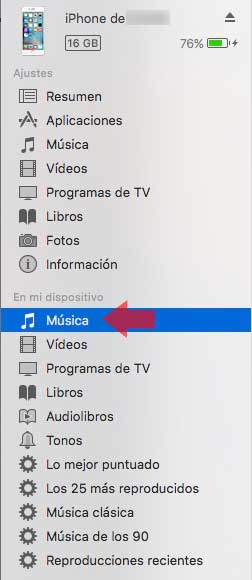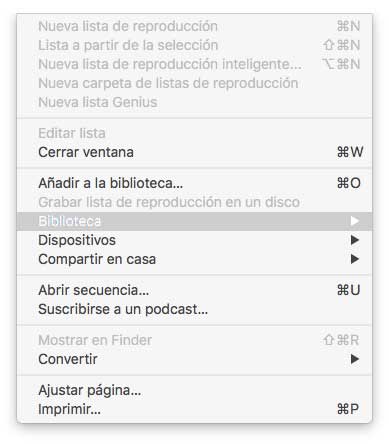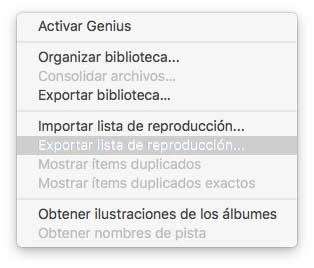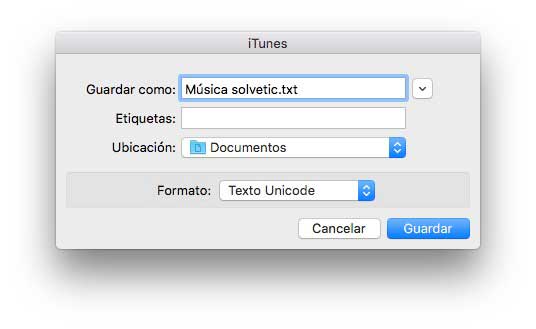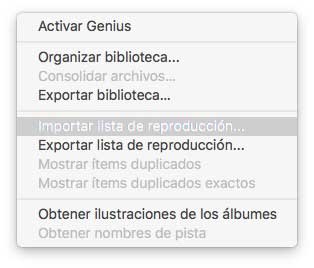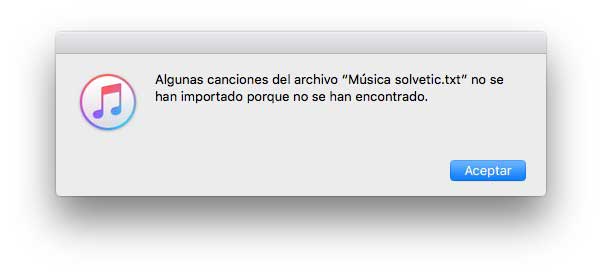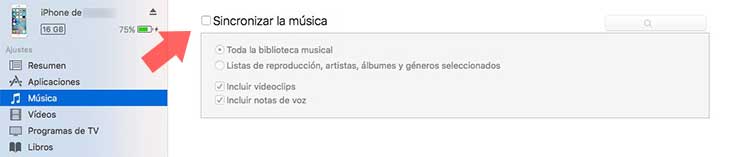Me hice un lista de reproducción en mi iPhone que contenía cientos de canciones que me encantaban. Después, pensé que me gustaría poder escuchar esta misma lista en mi equipo.
Para conseguirlo hice lo siguiente: conecté mi iPhone al ordenador para acceder desde allí a iTunes y puede crear una nueva lista. Después, seleccione la lista que quería pasar al ordenador e intenté arrastrarla y soltarla a la lista de reproducción del equipo pero no funcionó, ya que iTunes no permite esta función.
Afortunadamente, conseguí encontrar una solución! Si estás en mi misma situación, puedes hacer lo siguiente:
Asegúrate de que has habilitado la barra de menús. Conecta tu iPhone o iPad al ordenador. Una vez que estés dentro de iTunes en el ordenador, selecciona el icono de tu dispositivo en la parte superior izquierda de la ventana. A continuación accede a la música de tu dispositivo.
Selecciona la lista de reproducción que desea exportar en la sección de tu música. Una vez seleccionada, accede en el menú superior para acceder:
- Archivo
- Biblioteca
- Exportar
A continuación ponle nombre a la exportación y selecciona "Guardar". Se va a crear en este momento un archivo txt. con tu Playlist.
Selecciona el icono de la música situada en la parte superior izquierda de la pantalla para volver a la vista de “biblioteca” del ordenador. A continuación debes seleccionar de nuevo
- Archivo
- Biblioteca
- Importar lista de reproducción
Por último selecciona el archivo de texto que hemos creado previamente para que quede incluido en iTunes con nuestro Playlist. Y con estos sencillos pasos tienes la solución! Has agregado una lista de reproducción desde tu dispositivo Apple iOS a iTunes en tu ordenador.
Sincronizar música de iPhone
En estos casos debemos tener en cuenta que debemos tener iTunes sincronizado con el dispositivo, para poder acceder a estas canciones. Para ello dentro de los "Ajustes" de música, seleccionamos "Sincronizar.
Si ademas quieres conocer como copiar la música de cualquier CD a tus dispositivo Apple, no puedes perderte este tutorial.